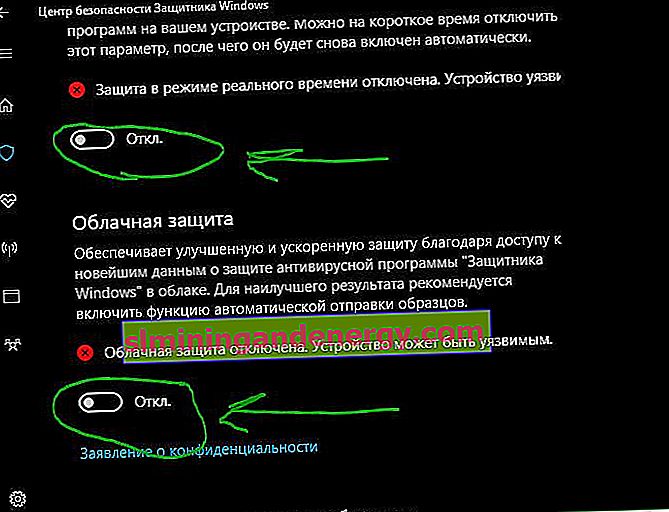Pernahkah Anda memperhatikan di task manager bahwa Antimalware Service Executable atau MsMpEng.exe memuat sistem Windows 10 dengan berat, atau lebih tepatnya prosesor? Mari kita lihat apa proses atau layanan ini. Antimalware Service Executable adalah layanan antimalware yang dapat dijalankan, disingkat MsMpEng. Proses ini adalah layanan Windows Defender. Ada dua alasan ketika layanan menghabiskan banyak sumber daya PC Anda:
- Ini bisa jadi karena fitur waktu nyata yang terus-menerus memindai file, koneksi, dan aplikasi terkait lainnya.
- Bisa jadi karena fungsi pemindaian penuh saat PC bangun dari mode tidur, atau saat terhubung ke jaringan, atau saat pemindaian dijadwalkan.

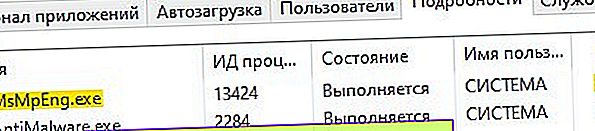
Perlu dicatat fakta bahwa ketika pemindaian penuh file pada PC Anda terjadi, Windows Defender akan menghabiskan banyak sumber daya - ini juga berlaku untuk antivirus pihak ketiga, hanya akan ada nama yang berbeda untuk prosesnya. Anda tidak perlu khawatir, Anda hanya perlu menunggu hingga pemindaian penuh dari defender selesai, dan kemudian proses Antimalware Service Executable tidak akan memakan dan memuat prosesor hingga 100%. Misalnya, jika Anda mencolokkan flash drive USB yang memiliki banyak file, perangkat ini akan memindai ancaman dari perangkat ini, tunggu saja hingga prosesnya selesai atau lepaskan flash drive tersebut. Namun, jika Anda telah menghapus semua perangkat USB dan yakin bahwa Windows Defender tidak memindai apa pun dan proses Antimalware Service Executable atau MsMpEng.exe memuat CPU hingga 100%, kemudian kami akan menganalisis beberapa poin untuk memperbaiki beban tinggi pada sistem.
1. Memperbaiki file sistem yang rusak
File sistem yang rusak dapat menyebabkan sistem Anda boot ke Antimalware Service Executable (MsMpEng.exe). Jalankan Command Prompt sebagai administrator dan masukkan dua perintah secara bergantian, tunggu hingga proses selesai setelah masing-masing:
sfc /scannowDISM /ONLINE /CLEANUP-IMAGE /RESTOREHEALTH

2. Pindai sistem untuk mencari malware
Mari gunakan pemindai untuk mengidentifikasi malware yang dapat memaksa pemuatan proses Antimalware Service Executable. Pindai sistem Anda dengan dua pemindai anti-virus Dr.Web CureIt dan Zemana AntiMalware secara bergantian.
3. Menghapus pembaruan yang buruk
Terkadang Windows Defender menerima pembaruan definisi yang salah, mengakibatkan file tertentu diidentifikasi sebagai virus. Oleh karena itu, Anda harus mencoba menghapus pembaruan ini. Buka prompt perintah sebagai administrator dan masukkan perintah di bawah ini untuk menghapus pembaruan Windows:
"%PROGRAMFILES%\Windows Defender\MPCMDRUN.exe" -RemoveDefinitions -All"%PROGRAMFILES%\Windows Defender\MPCMDRUN.exe" -SignatureUpdate
Jika Anda memiliki bug seperti milik saya, jangan khawatir, tidak ada yang perlu dihapus sebelum mengembalikan versinya.
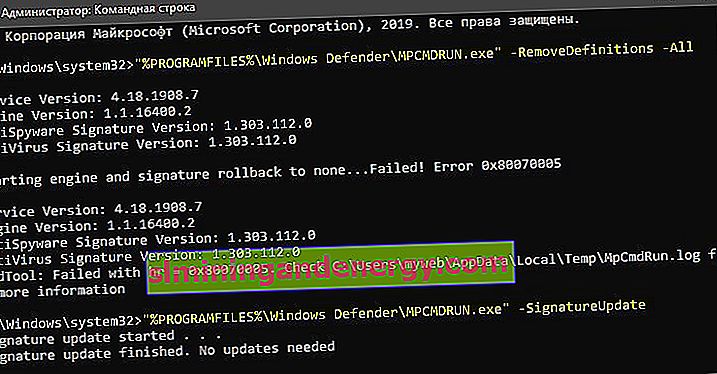
4. Tambahkan file yang dapat dieksekusi ke pengecualian
Menambahkan proses MsMpEng.exe ke daftar pengecualian defender akan mengurangi penggunaan CPU, memori, dan disk. Buka Windows Defender dan buka Perlindungan Virus & Ancaman > di sisi kanan, Kelola Pengaturan > Tambah / Hapus Pengecualian > Tambah Pengecualian , dan pilih Proses . Copy atau tulis nama proses MsMpEng.exe dan klik " add ".
Jika beban tidak berkurang, coba tambahkan seluruh folder ke pengecualian C: \ ProgramData \ Microsoft \ Windows Defender \ Platform
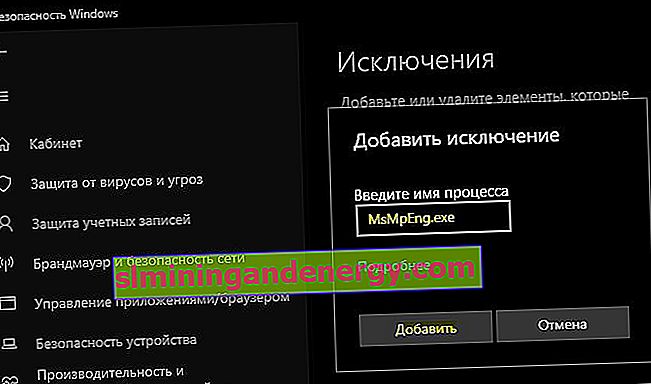
5. Nonaktifkan Windows Defender
Buka Pengaturan Windows Defender dan nonaktifkan semua fitur keamanan. Buka " Perlindungan terhadap virus dan ancaman "> di sebelah kanan " Kelola pengaturan " dan matikan semua opsi yang ada, kemudian tunggu beberapa menit dan lihat apakah proses Pelaksana Layanan Antimalware sedang memuat sistem Anda, khususnya prosesor. Jika masalah teratasi dan Anda memutuskan untuk menginstal produk antivirus pihak ketiga lain yang akan mengkonsumsi lebih sedikit sumber daya, maka Anda perlu menonaktifkan Windows Defender bawaan sepenuhnya. Lanjutkan ke panduan di bawah ini.
Nonaktifkan Windows Defender sepenuhnya. Gunakan metode melalui Group Policy atau Registry Editor.